하드 드라이브에 대한 액세스를 다시 얻는 방법, 하드 드라이브를 열 수 없는 오류 수정

이 글에서는 하드 드라이브에 문제가 생겼을 때 다시 접근할 수 있는 방법을 안내해 드리겠습니다. 함께 따라 해 보세요!
생활 방식과 연령이 다를 수 있지만 전 세계의 플레이어는 모두 Roblox에서 게임을 즐깁니다. 이 플랫폼에는 슈팅 게임, 소셜 게임, 캐주얼 타이틀을 비롯한 다양한 타이틀이 있습니다. 하지만 장르가 너무 많고 게임마다 컨트롤이 다르기 때문에 혼란스러울 수 있습니다. 컨트롤이 원하는 대로 작동하지 않을 때 Roblox 게임을 플레이하는 것은 짜증스러울 수 있습니다. 최고의 경험을 위해 Roblox에서 컨트롤을 변경하고 비활성화하는 방법에 대해 자세히 알아보려면 계속 읽어보세요.
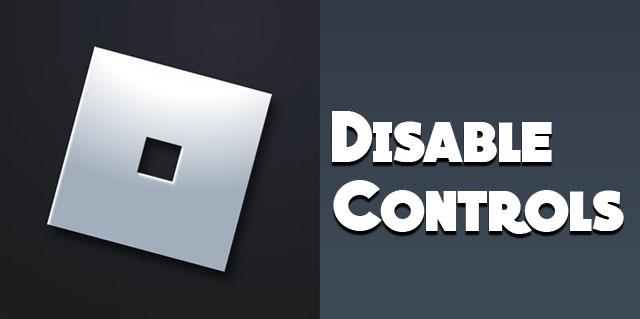
Roblox에서 컨트롤 비활성화
컨트롤을 비활성화하려면 플레이어 스크립트에 있는 플레이어 모듈에 액세스해야 합니다. Controls 클래스를 반환하는 Get Controls 함수가 있습니다. 이 옵션에는 활성화/비활성화 방법이 있습니다. 예는 다음과 같습니다.
local LocalPlayer = 게임:GetService("Players").LocalPlayer
로컬 컨트롤 = require(LocalPlayer.PlayerScripts.PlayerModule):GetControls()
컨트롤:비활성화()
활성화하려면 다음을 작성해야 합니다.
컨트롤:활성화()
이렇게 하면 컨트롤을 성공적으로 활성화 및 비활성화할 수 있습니다.
Roblox 컨트롤 변경
기본 컨트롤을 맞춤 설정하려면 Roblox Studio가 필요합니다. 이러한 변경은 게임 관리자만 수행할 수 있습니다. 게임 내에서는 컨트롤을 변경할 수 없습니다. 대부분의 게임에는 WASD 키 컨트롤이 있습니다. 이를 수정하려면 먼저 관리자여야 합니다. 그런 다음 아래 지침을 사용할 수 있습니다.
게임 컨트롤을 사용자 정의하려면:
Roblox의 제어 옵션
ClickToMove: 플레이어가 대상 위치를 마우스 오른쪽 버튼으로 클릭하여 세계에서 이동할 수 있습니다.
KeyboardMouse: 점프하려면 스페이스바를, 이동하려면 WASD를 사용해야 합니다.
스크립팅 가능: 제어 체계 스크립팅을 허용합니다.
사용자 선택: 플레이어가 게임의 설정 메뉴에서 액세스할 수 있는 제어 방식을 선택할 수 있습니다.
동적 썸스틱: 플레이어가 처음에 아래를 누르면 썸스틱이 나타납니다.
썸스틱: 컨트롤을 동적 컨트롤과 같은 위치에 유지합니다. 화면의 왼쪽 하단 부분에 나타납니다.
게임 컨트롤은 사용자 정의 스크립트 아래의 Controls>DevComputerMovementMode 값을 변경하여 데스크탑에서 변경할 수 있습니다.
모바일 장치의 경우 Controls>DevTouchMovementMode 값을 변경하여 게임 컨트롤을 변경할 수 있습니다.
Roblox에서 Shift Lock 사용하기
이는 마우스를 통해 카메라의 시점을 항상 회전시키지 않고 키보드만 사용하여 플레이하는 것을 선호할 때 적합한 방법입니다. Shift lock은 3인칭 시점에서 플레이어의 움직임에 따라 카메라 관점을 잠그는 기능입니다.
Shift 잠금 또는 마우스 잠금을 활성화하려면 "Shift" 키를 누르십시오. 일부 Roblox 게임에는 마우스 잠금 기능이 내장되어 있습니다. 잠금 장치를 이동하려면:


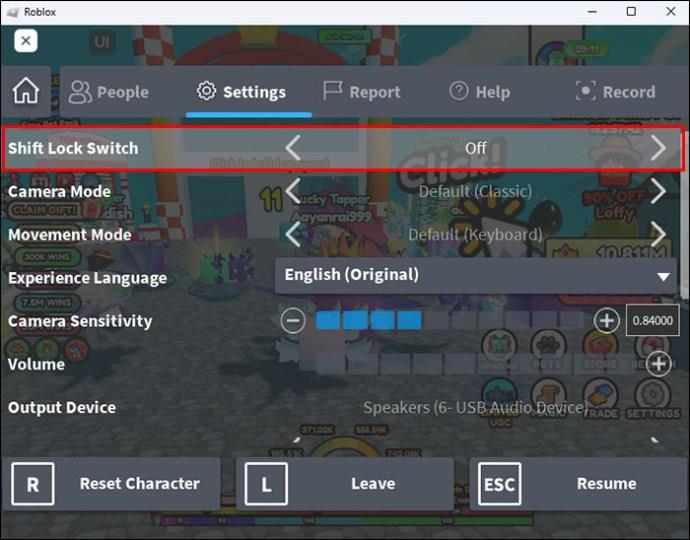
키보드 컨트롤 변경
PC 게이머의 경우 선택할 수 있는 다양한 입력 장치가 있습니다. 마우스나 키보드를 활용하여 수많은 플레이와 매치 가능성을 제공할 수 있습니다. 원활한 게임 플레이를 위해 사용하기 쉬운 설정을 만들 수 있습니다. 모바일 기기에서는 불가능합니다.
기본 Roblox 컨트롤
키보드 컨트롤을 변경하기 전에 기본 Roblox 컨트롤을 살펴보겠습니다. 이러한 컨트롤은 비활성화하거나 변경하지 않고도 다양한 게임에서 사용됩니다. 이를 통해 새로운 게임을 시작하는 데 도움이 됩니다.
기본 컨트롤
WASD 컨트롤은 대부분의 게임에서 흔히 사용되므로 컴퓨터 게임에 참여해 본 적이 있는 사람이라면 누구나 알고 있습니다. 초보자의 경우 움직임을 제어할 때 화살표 키를 사용하는 것이 더 쉬울 수 있습니다. 그러나 WASD 키(W, A, S, D 문자)는 다른 키 사이에 위치합니다. 이를 통해 손이나 손가락을 움직이지 않고도 다른 컨트롤에 쉽게 접근할 수 있습니다. 왼손으로 제어하므로 오른손으로 카메라 제어를 자유롭게 처리할 수 있습니다.




컨트롤에 익숙하지 않거나 게임 내에서 카메라 컨트롤 없이 오른손으로 움직이는 것을 선호하는 경우 화살표 키가 더 쉬울 수 있습니다.

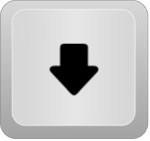

스페이스바는 일반적으로 점프를 위한 기본 버튼입니다. 왼손 엄지손가락으로 접근할 수 있어 배치가 편리합니다.
마우스 및 카메라 감도
이는 카메라 움직임에 대한 마우스의 반응성을 결정합니다. 마우스 감도가 높을수록 마우스 동작이 최소화되는 경우에도 카메라가 더 많이 움직입니다.
설정을 조정할 수 있는 두 가지 요소(GUI)가 있습니다. 더 간단한 옵션은 10개의 상자가 있는 슬라이더입니다. 상자 없음 중에서 선택하면 민감도는 0이 됩니다. 모든 상자를 파란색으로 바꾸면 1로 설정할 수 있습니다.
입력 상자는 고급 편집을 위해 0-10 사이의 값을 설정할 수 있습니다. 필요한 민감도를 지정하려면 정수가 아닌 값을 사용하십시오. 게임용 마우스에 dpi 설정이 있는 경우 감도를 높이려면 더 높게 설정하세요.
키보드 컨트롤 변경
이것은 비교적 간단합니다. 그러나 Roblox의 모든 게임이 키 바인딩 변경을 허용하는 것은 아니라는 점에 유의하는 것이 중요합니다. 키를 교환하려면 기본 키나 타사 앱을 사용하여 플레이해야 합니다. 적합한 솔루션이 없다면 컨트롤러 구입을 고려해 보세요.
Roblox 게임에서 제어 변경이 허용되는 경우 아래 단계를 따르세요.

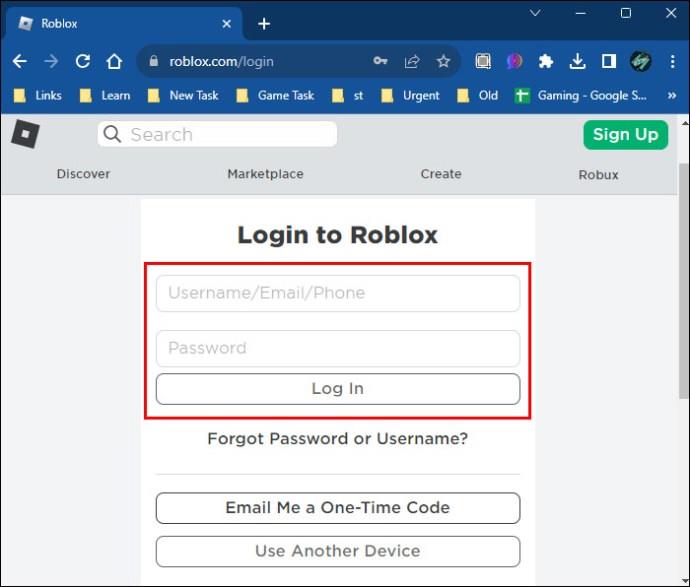


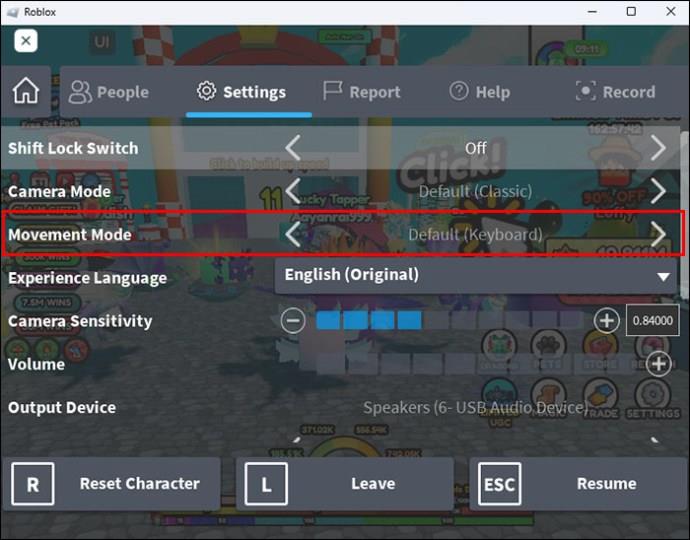
컨트롤 변경이 필요한 이유
Roblox에는 다양한 장르가 있습니다. 때로는 일부 컨트롤을 비활성화하고 다른 컨트롤로 교체하면 원하는 구성표를 얻을 수 있습니다. 기본 컨트롤은 대부분의 게임에서 사용할 수 있지만, 운전이나 사격과 같은 게임에서 복잡한 동작을 처리하려면 컨트롤을 조정해야 합니다.
일부 Roblox 게임에는 복잡한 작업을 지원하는 설정이 있습니다. 그러나 플레이어가 변경을 원할 경우 필요에 따라 작동하고 일치하는 바인딩을 선택할 수 있습니다. 컨트롤을 변경하면 플레이어가 원하는 컨트롤 구성표를 자유롭게 선택할 수 있습니다.
컨트롤을 조정하여 Roblox 게임 경험을 향상하세요
Roblox 컨트롤을 변경하는 기능은 전 세계 게이머에게 큰 이점입니다. 올바른 단계를 수행하면 일부 컨트롤을 비활성화하고 플레이어에게 가장 물리적으로 적합한 컨트롤로 교체할 수 있습니다. 컨트롤을 맞춤화하여 게임플레이를 최고 수준으로 끌어올리세요.
Roblox 컨트롤을 조정하려고 시도한 적이 있습니까? 경험은 어땠나요? 아래 댓글 섹션을 통해 알려주세요.
이 글에서는 하드 드라이브에 문제가 생겼을 때 다시 접근할 수 있는 방법을 안내해 드리겠습니다. 함께 따라 해 보세요!
AirPods는 언뜻 보기에 다른 무선 이어폰과 별반 다르지 않아 보입니다. 하지만 몇 가지 잘 알려지지 않은 기능이 발견되면서 모든 것이 달라졌습니다.
Apple은 iOS 26을 출시했습니다. 완전히 새로운 불투명 유리 디자인, 더욱 스마트해진 경험, 익숙한 앱의 개선 사항이 포함된 주요 업데이트입니다.
학생들은 학업을 위해 특정 유형의 노트북이 필요합니다. 선택한 전공 분야에서 뛰어난 성능을 발휘할 만큼 강력해야 할 뿐만 아니라, 하루 종일 휴대할 수 있을 만큼 작고 가벼워야 합니다.
Windows 10에 프린터를 추가하는 것은 간단하지만, 유선 장치의 경우와 무선 장치의 경우 프로세스가 다릅니다.
아시다시피 RAM은 컴퓨터에서 매우 중요한 하드웨어 부품으로, 데이터 처리를 위한 메모리 역할을 하며 노트북이나 PC의 속도를 결정하는 요소입니다. 아래 글에서는 WebTech360에서 Windows에서 소프트웨어를 사용하여 RAM 오류를 확인하는 몇 가지 방법을 소개합니다.
스마트 TV는 정말로 세상을 휩쓸었습니다. 이렇게 많은 뛰어난 기능과 인터넷 연결 덕분에 기술은 우리가 TV를 시청하는 방식을 바꾸어 놓았습니다.
냉장고는 가정에서 흔히 볼 수 있는 가전제품이다. 냉장고는 보통 2개의 칸으로 구성되어 있는데, 냉장실은 넓고 사용자가 열 때마다 자동으로 켜지는 조명이 있는 반면, 냉동실은 좁고 조명이 없습니다.
Wi-Fi 네트워크는 라우터, 대역폭, 간섭 외에도 여러 요인의 영향을 받지만 네트워크를 강화하는 몇 가지 스마트한 방법이 있습니다.
휴대폰에서 안정적인 iOS 16으로 돌아가려면 iOS 17을 제거하고 iOS 17에서 16으로 다운그레이드하는 기본 가이드는 다음과 같습니다.
요거트는 정말 좋은 음식이에요. 매일 요구르트를 먹는 것이 좋은가요? 매일 요구르트를 먹으면, 몸에 어떤 변화가 있을까요? 함께 알아보죠!
이 기사에서는 가장 영양가 있는 쌀 종류와 어떤 쌀을 선택하든 건강상의 이점을 극대화하는 방법에 대해 설명합니다.
수면 일정과 취침 루틴을 정하고, 알람 시계를 바꾸고, 식단을 조절하는 것은 더 나은 수면을 취하고 아침에 제때 일어나는 데 도움이 되는 몇 가지 방법입니다.
임대해 주세요! Landlord Sim은 iOS와 Android에서 플레이할 수 있는 모바일 시뮬레이션 게임입니다. 여러분은 아파트 단지의 집주인 역할을 하며 아파트 내부를 업그레이드하고 세입자가 입주할 수 있도록 준비하여 임대를 시작하게 됩니다.
욕실 타워 디펜스 Roblox 게임 코드를 받고 신나는 보상을 받으세요. 이들은 더 높은 데미지를 지닌 타워를 업그레이드하거나 잠금 해제하는 데 도움이 됩니다.













